En esta entrada te voy a mostrar los pasos para crear minigráficos en Microsoft Excel, los cuales te permiten mostrar visualmente los datos de una fila.
Los minigráficos están disponibles de la versión 2010
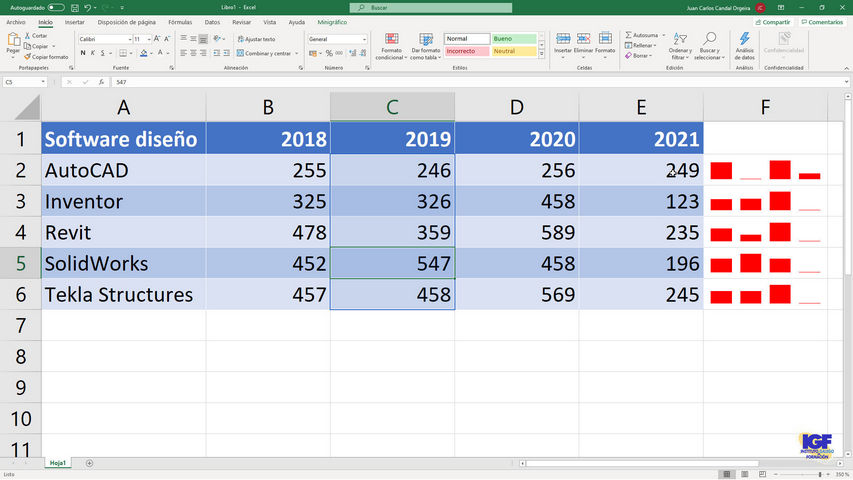
Crear minigráficos
Realiza los siguientes pasos para crear minigráficos en Microsoft Excel:
- Cree la tabla con los datos
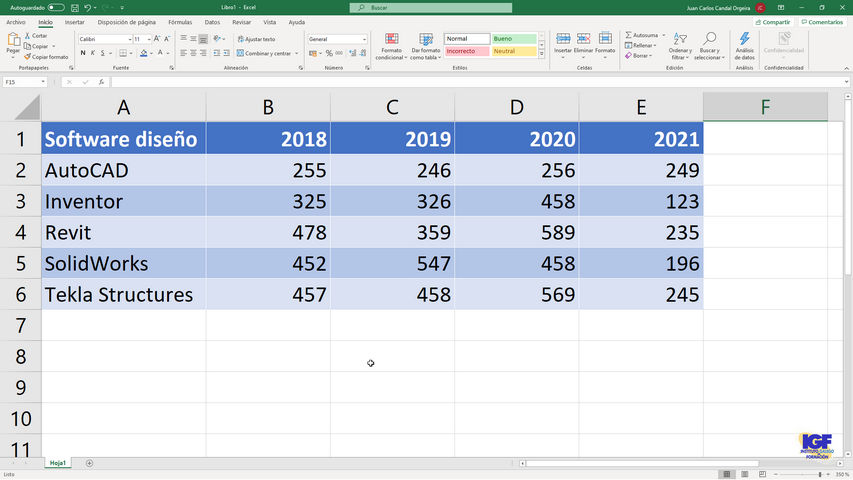
- Selecciona una fila de datos (B2..E2)
- Haz clic en el botón Análisis rápido.
- Haz clic en Minigráficos.
- Selecciona el tipo de minigráfico deseado entre Líneas, Columnas y Pérdidas y ganancias. para este ejemplo he seleccionado Columnas.
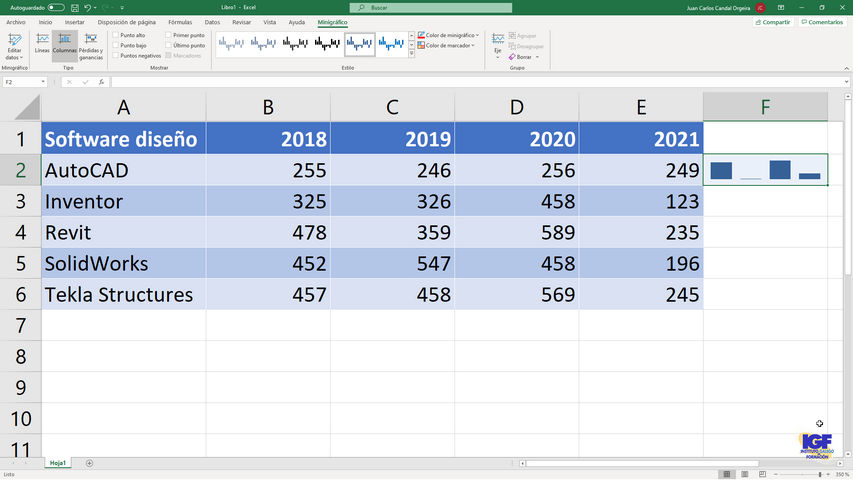
- Finalmente arrastra el minigráfico en las demás filas.
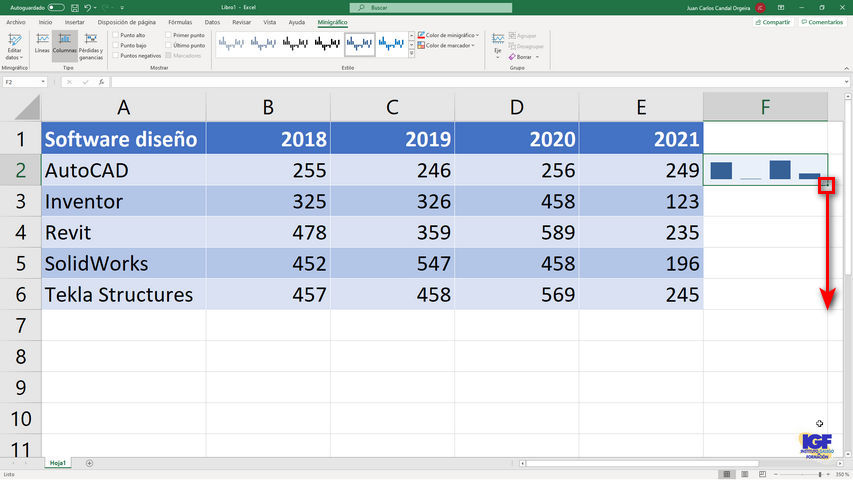
Modificar datos minigráfico
Al modificar los datos de la tabla se actualizan automáticamente los minigráficos, en la siguiente captura puede ver los nuevos minigráficos al modificar los valores de la tabla.
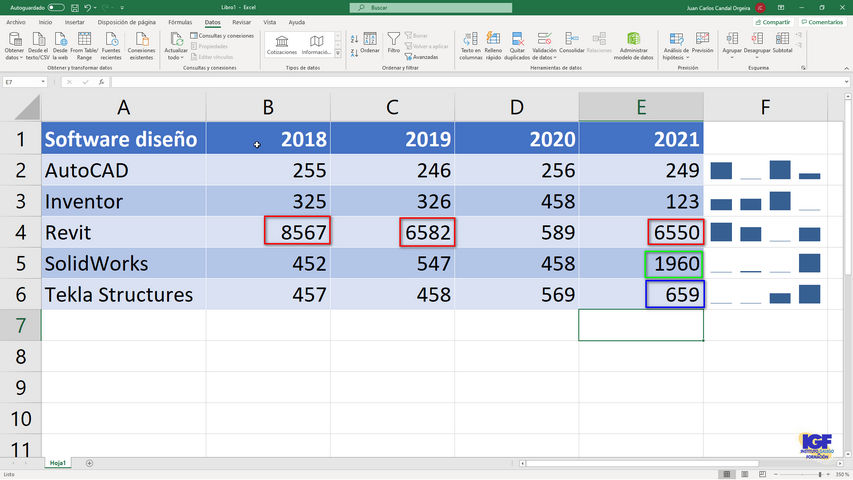
También puede modificar el formato del minigráfico.
Puedes cambiar el color, tipo de minigráfico, seleccionar los datos de origen, etc. para ello realiza los siguientes pasos:
- Selecciona el minigráfico o minigráficos a modificar.
- Haz clic en el menú Minigráfico.
- Donde puede modificar:
- Ubicación de los datos de origen.
- Tipo de gráficos (Líneas, Columnas, Pérdidas y ganancias)
- Mostrar los puntos: alto, bajo, primer punto, último punto y puntos negativos, como se puede ver en la siguiente captura.
- Cambiar el color del minigráfico y de los diferentes puntos (alto, bajo, primero, último y negativos)
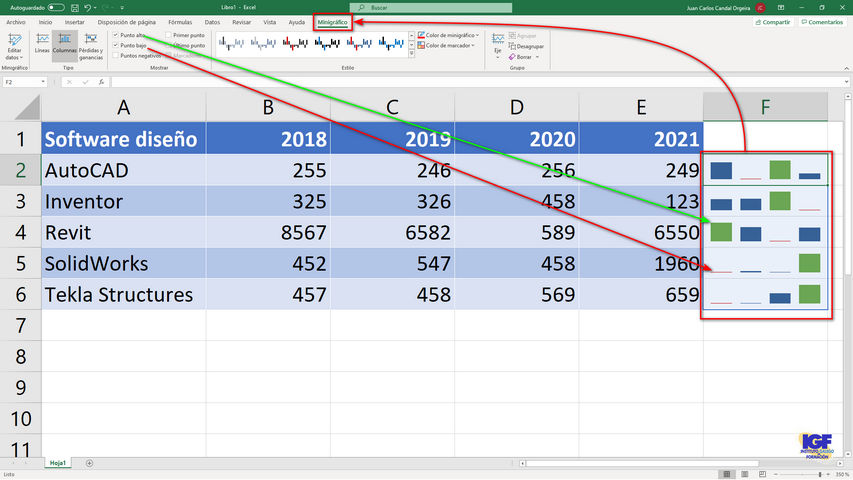
Más información sobre los minigráficos en Microsoft Excel
Puedes consultar más información sobre Microsoft Excel en la web de Microsoft.
Si te ha gustado puedes consultar otras entradas de Excel o de Office.
También puedes consultar nuestros cursos de Microsoft Excel con los que aprendes a manejar con soltura Microsoft Excel.
Finalmente, puedes solicitar más información a través de:
- WhatsApp en el número +34 676134956
- Teléfono +34 981 652 118.





